文章詳情頁
win10系統設置自動登錄具體操作步驟
瀏覽:6日期:2022-12-17 14:58:40
很多的同學們都為win10系統設置了自動登錄,你們知道怎么設置嗎?今日在這就為大伙分享了win10系統設置自動登錄的具體操作步驟。

1、首先打開Windows10系統后,右鍵點擊桌面左下角的開始按鈕,在彈出的菜單中點擊“運行”菜單項。
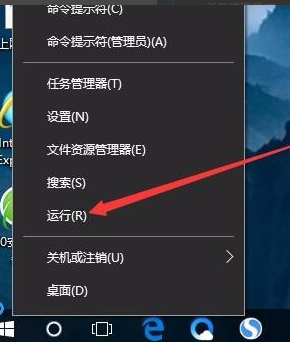
2、這時就可以打開Windows10系統的運行窗口了。
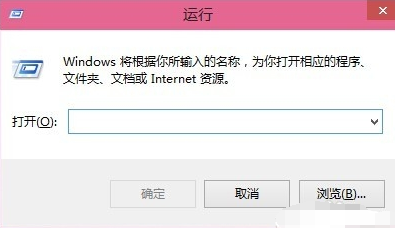
3、然后在彈出窗口中輸入Control Userpasswords2命令,點擊確定按鈕。
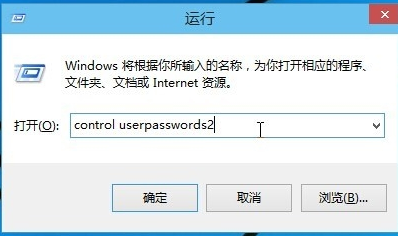
4、在打開的用戶賬戶窗口中,去掉“要使用本計算機,用戶必須輸入用戶名和密碼”前的勾選,然后點擊應用按鈕
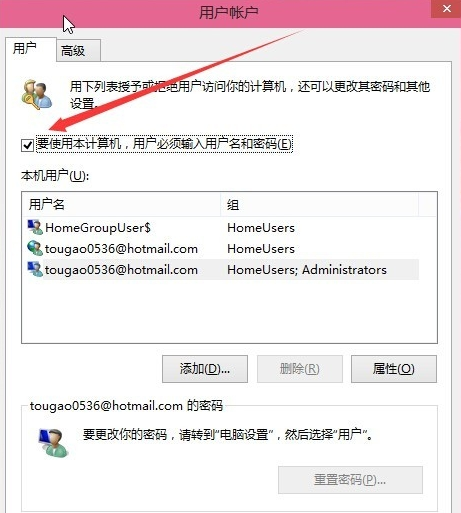
5、在彈出窗口中輸入自動登錄的用戶名與密碼,最后點擊確定保存退出。
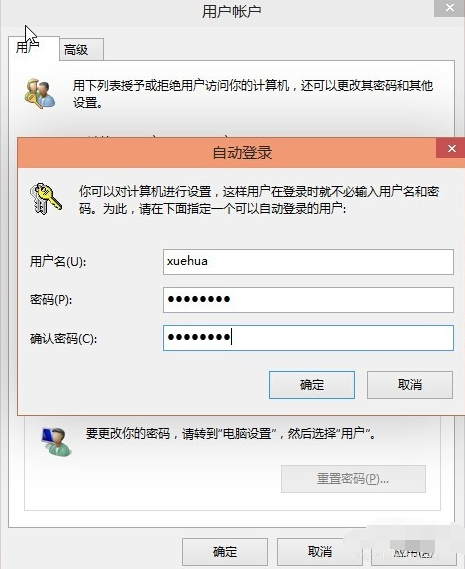
6、重新啟動電腦后,下次開機就不用輸入登錄密碼即可實現自動登錄了。
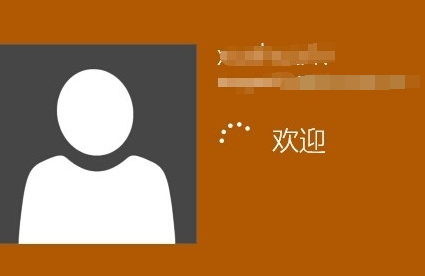
看完了上文描述的win10系統設置自動登錄的具體操作步驟,你們自己也趕緊去試試吧!
相關文章:
1. Win8設置同時顯示多個時區時間技巧2. CentOS 6.6系統怎么安裝?CentOS Linux系統安裝配置圖解教程3. 統信UOS系統怎么關閉? uos關機的多種方法4. deepin20桌面圖標樣式怎么修改? deepin更換圖標主題的技巧5. 統信UOS家庭版開始內測 無需分區全自動安裝6. 統信UOS專用設備操作系統V20正式發布 鏡像不到800MB7. Win11 USB接口不能用怎么辦? Win11電腦USB接口沒反應的解決辦法8. centos7使用docker部署gitlab-ce-zh應用詳解9. CentOS7中無法找到pci find device函數的解決方法10. virbr0虛擬網卡如何卸載?virbr0虛擬網卡的卸載方法
排行榜

 網公網安備
網公網安備